windows安全中心无法打开怎么办 无法打开windows安全中心服务的解决方法
更新日期:2023-08-12 12:35:33
来源:转载
大家在使用电脑的时候,都会碰到windows安全中心无法打开的情况,这种情况仅存在于win10或者win11系统中,其实解决这种现象的方法并不难,小编对这两个系统的解决方法都进行的搜集并整理,有需要的小伙伴可以来阅读下面的具体解决方法。

windows安全中心无法打开怎么办?
win10系统:
1.首先按下Win+R打开运行窗口,然后输入services.msc打开服务;
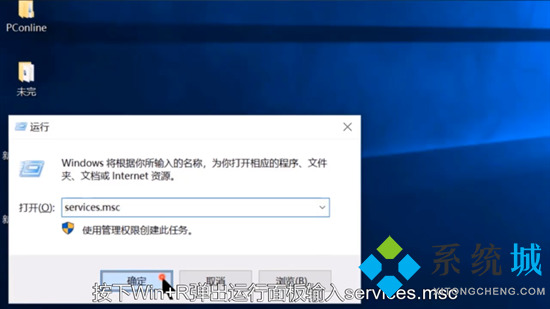
2.在服务里面周到Security Center服务,然后鼠标右键单击选择进入属性;
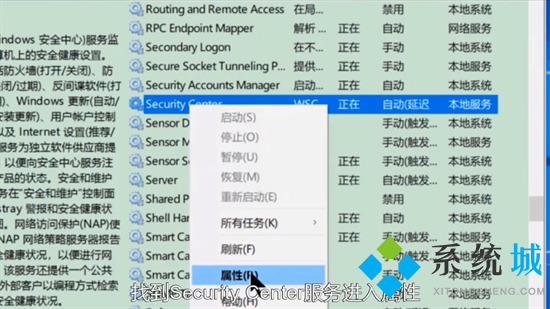
3.在这里设置启动类型为自动,然后点击启用服务;
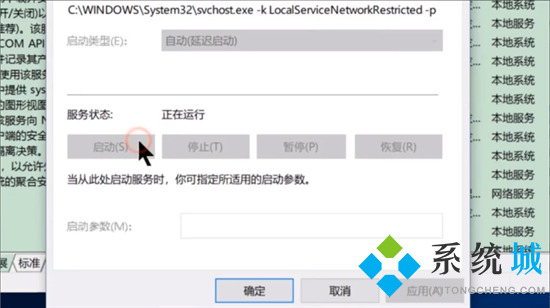
4.然后同样的方法找到Remote Procedure Call(RPC)和Windows Management Instrumenttatuon 服务启动即可。
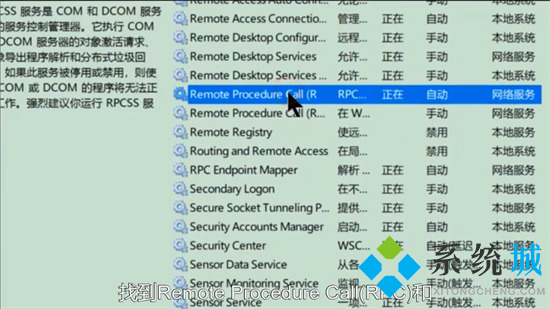
win11系统:
方法一、
1.鼠标右键点击任务栏上的开始菜单图标,弹出的隐藏菜单中点击“应用和功能”;
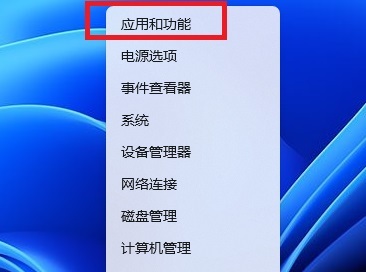
2.找到Windows安全中心,点击右侧的三个点,选择“高级选项”;
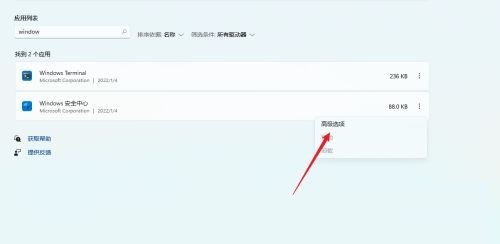
3.在高级选项中找到“重置”按钮,点击即可;
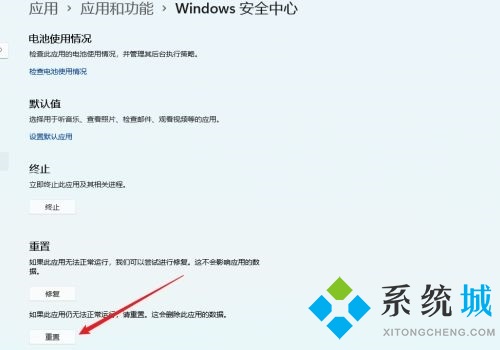
4.若是找不到Windows安全中心这个应用功能,说明没有安装,那么就需要重新安装啦。
方法二、
1.直接同时按下快捷键“Win+X”,然后选择以管理员权限打开PowerShell;
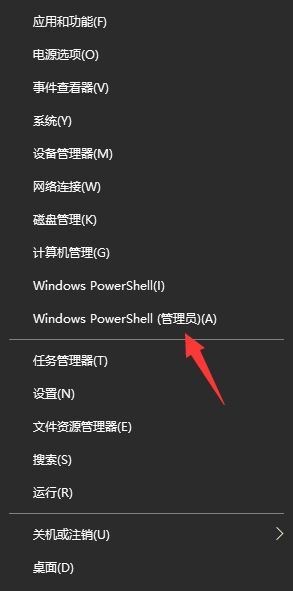
2.然后在命令窗口输入:Set-ExecutionPolicy Unrestricted回车执行;(注意:执行后会弹出输入选项,直接输入“A”(必须是大写)回车即可 )

3.继续执行:Get-AppXPackage -AllUsers | Foreach {Add-AppxPackage -DisableDevelopmentMode -Register “$($_.InstallLocation)AppXManifest.xml”}回车;
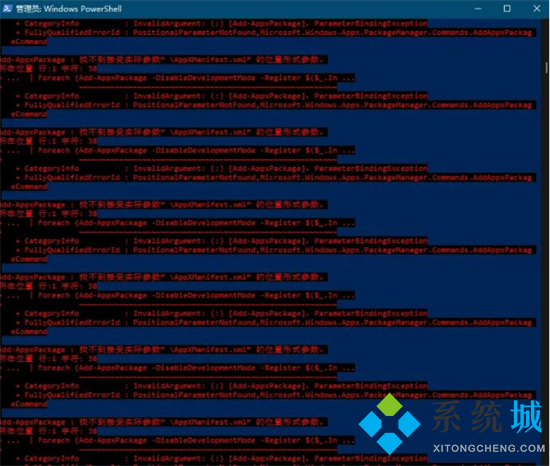
注意:执行后有可能出现一大片红色报错,直接忽略,继续执行下一步即可;
4.最后在执行:Get-AppxPackage Microsoft.SecHealthUI -AllUsers | Reset-AppxPackage回车;
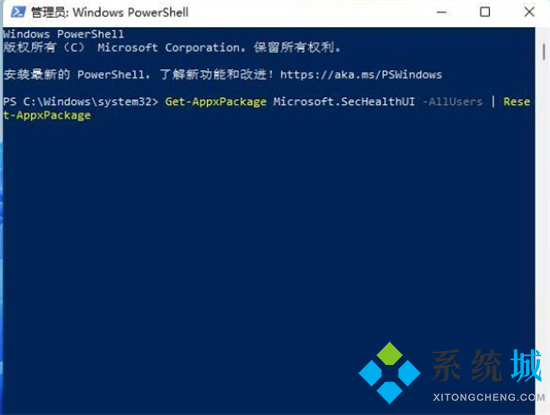
5.最后就可以打开windows11安全中心啦。
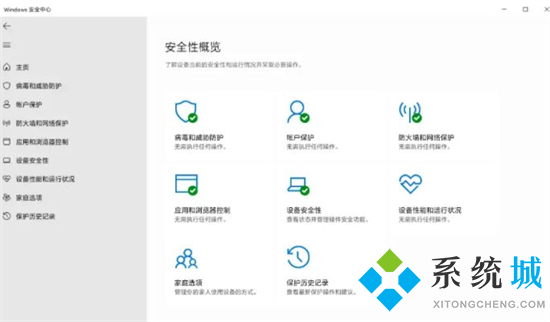
以上就是小编为大家带来的无法打开windows安全中心服务的解决方法了,希望能帮助到大家。
- monterey12.1正式版无法检测更新详情0次
- zui13更新计划详细介绍0次
- 优麒麟u盘安装详细教程0次
- 优麒麟和银河麒麟区别详细介绍0次
- monterey屏幕镜像使用教程0次
- monterey关闭sip教程0次
- 优麒麟操作系统详细评测0次
- monterey支持多设备互动吗详情0次
- 优麒麟中文设置教程0次
- monterey和bigsur区别详细介绍0次
周
月











